在使用电脑时,有时我们希望使用自己习惯的输入法,如何轻松实现呢?本篇文章将详细介绍 win10 系统设置默认输入法的操作步骤。php小编柚子精心整理了一份教程,将一步一步指导你完成设置,让你可以轻松切换和使用你喜爱的输入法,尽享便捷的输入体验。

Win10系统设置默认输入法方法
1、在我们的Win10系统里,鼠标的右键点击“开始”图标按钮,接着在弹出的菜单选项框中找到“控制面板”选项并点击它。如下图所示:
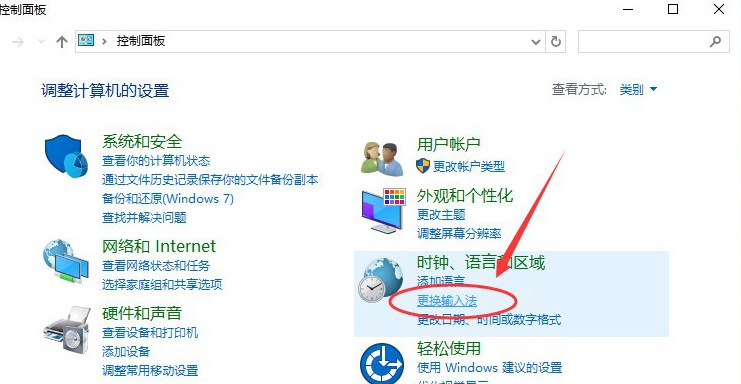
2、然后点击“控制面板”选项后,这个时间系统就会打开的“控制面板”对话窗口。如下图所示:
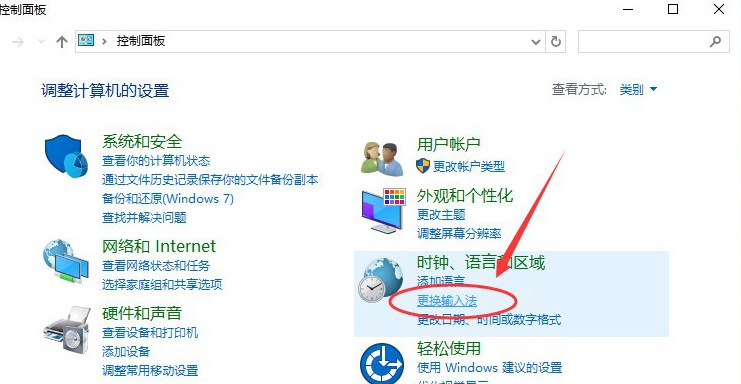
3、在打开的“控制面板”的对话窗口里,找到“时钟、语言和区域”下的“更换输入法”的选项并点击它。如下图所示:
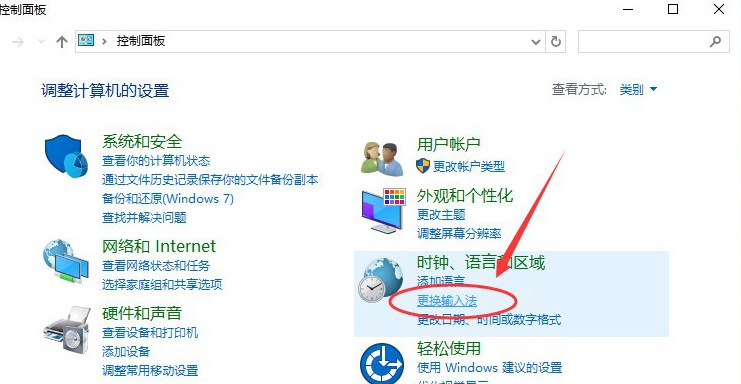
4、接着在跳转的“语言”对话窗口中,我们找到左侧的“高级设置”选项并点中它。如下图所示:
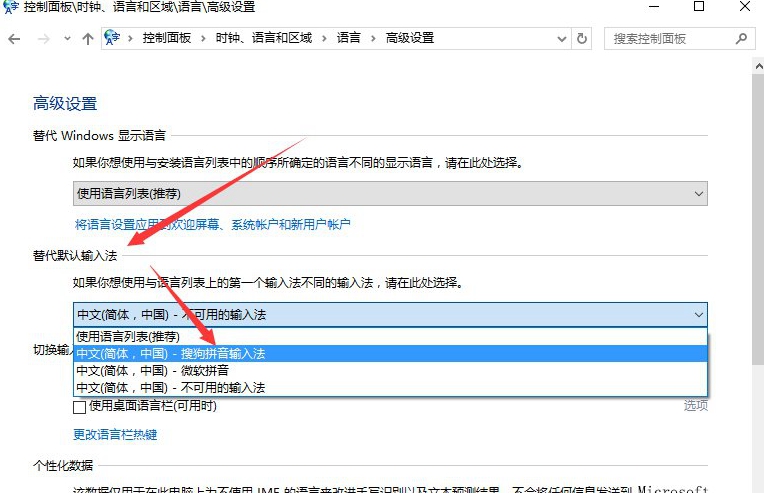
5、在高级设置对话窗口里,我们找到“替代默认输入法”项,默认的是“中文(简体,中国)-不可用的输入法”。如下图所示:
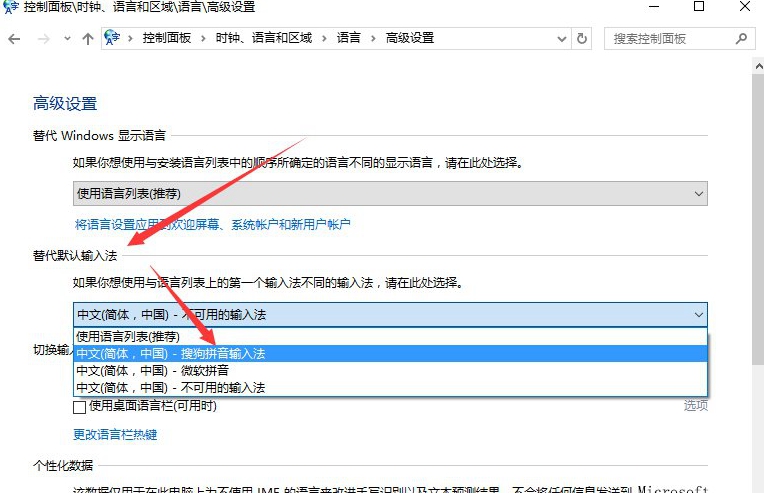
6、然后我们将它选择需要设置为默认的输入法。比如“中文(简体,中国)-搜狗拼音输入法”。再点重“保存”按钮。如保存后无效,则需要重启计算机。如下图所示:
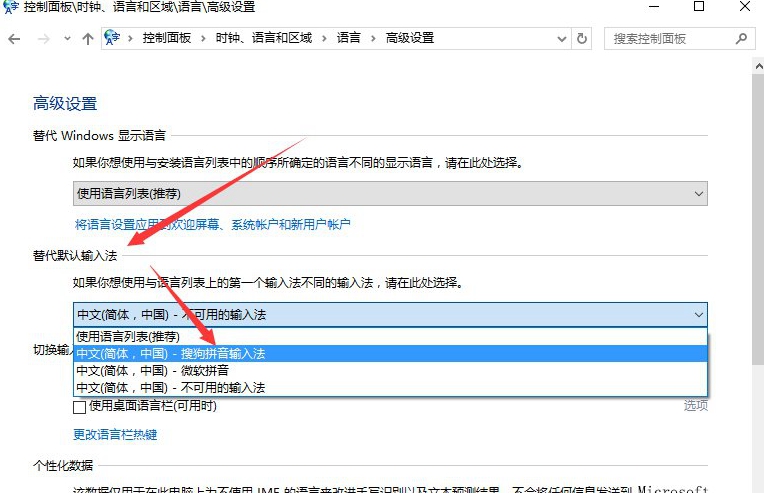
以上就是Win10系统怎么设置默认输入法_Win10系统设置默认输入法方法的详细内容,更多请关注资源网之家其它相关文章!







发表评论:
◎欢迎参与讨论,请在这里发表您的看法、交流您的观点。